Ajouter votre KONX KW02C Tuya Smart à Home Assistant
L’intégration Tuya intègre tous les appareils Powered by Tuya que vous avez ajoutés aux applications Tuya Smart et Tuya Smart Life.
Toutes les plates-formes Home Assistant sont prises en charge par l’intégration Tuya, à l’exception de la plate-forme de verrouillage et à distance.
Configuration de la plate-forme Tuya IoT
CONDITIONS PRÉALABLES
- Vos appareils doivent d’abord être ajoutés dans l’ application Tuya Smart ou Smart Life .
- Vous devrez également créer un compte sur la plate-forme Tuya IoT . Il s’agit d’un compte distinct de celui que vous avez créé pour l’application. Vous ne pouvez pas vous connecter avec les informations d’identification de votre application.
CRÉER UN PROJET
- Connectez-vous à la plate-forme Tuya IoT .
- Dans la barre de navigation de gauche, cliquez sur
Cloud>Development. - Sur la page qui s’affiche, cliquez sur
Create Cloud Project. - Dans la
Create Cloud Projectboîte de dialogue, configurezProject Name,Description,IndustryetData Center. Pour leDevelopment Methodchamp, sélectionnezSmart Homedans la liste déroulante. Pour leData Centerchamp, sélectionnez la zone dans laquelle vous vous trouvez. Reportez-vous à la liste de cartographie des pays/centres de données ici pour choisir le bon centre de données pour le pays dans lequel vous vous trouvez.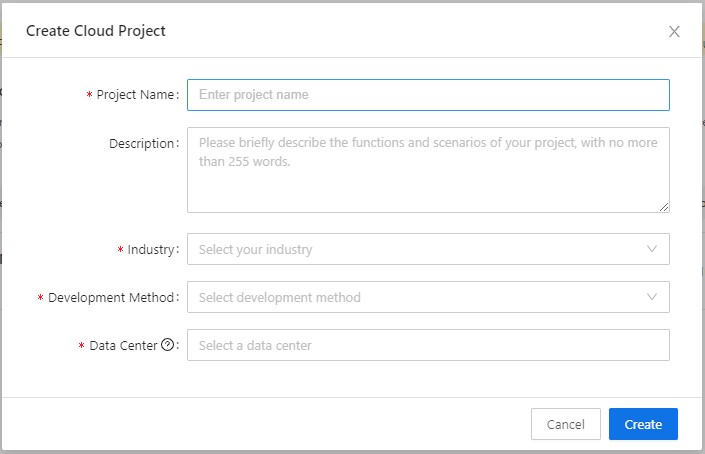
- Cliquez sur
Createpour poursuivre la configuration du projet. - Dans l’assistant de configuration, assurez-vous d’ajouter l’
Device Status NotificationAPI. La liste des API devrait ressembler à ceci :
- Cliquez sur
Authorize.
ASSOCIER DES APPAREILS PAR COMPTE D’APPLICATION
- Accédez à l’
Devicesonglet. - Cliquez sur
Link Tuya App Account>Add App Account.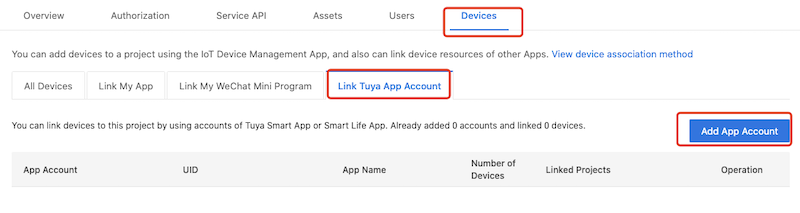
- Scannez le code QR qui apparaît à l’aide de l’
Tuya Smartapplication ou de l’Smart Lifeapplication.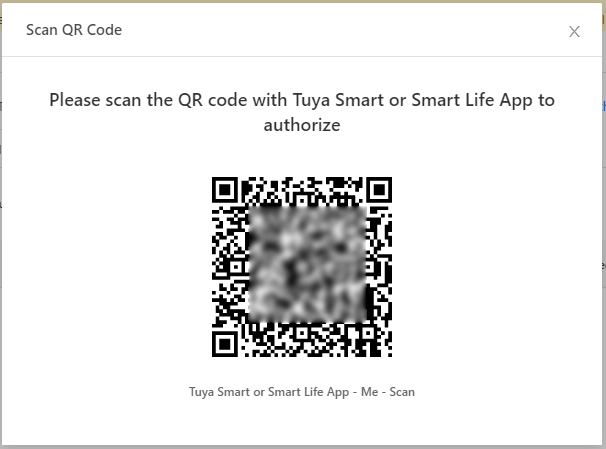
- Cliquez
Confirmdans l’application. - Pour confirmer que tout a fonctionné, accédez à l’
All Devicesonglet. Ici, vous devriez pouvoir trouver les appareils à partir de l’application. - Si aucun appareil n’est importé. Essayez de changer de DataCenter et vérifiez que le compte utilisé est bien le « Home Owner ».
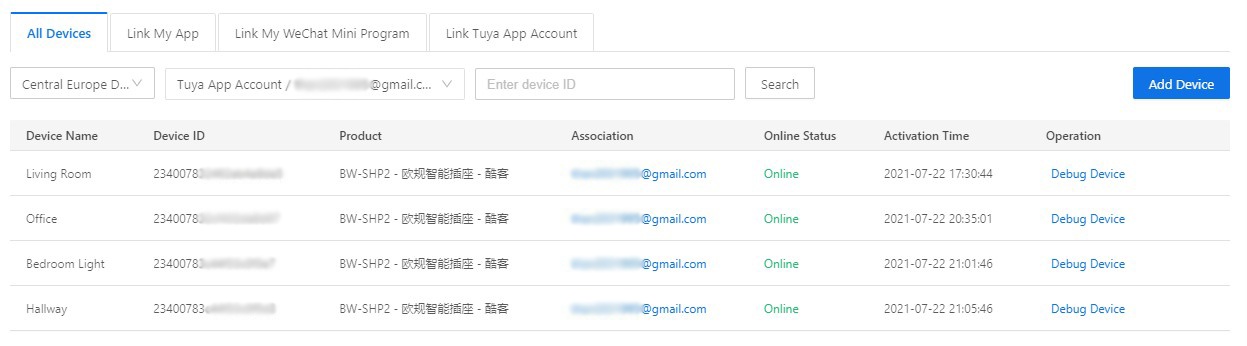
OBTENIR LA CLÉ D’AUTORISATION
Cliquez sur le projet créé pour accéder à la Project Overviewpage et obtenir le fichier Authorization Key. Vous en aurez besoin pour configurer l’intégration. à l’étape suivante.

Configuration
L’ajout de Tuya à votre instance Home Assistant peut se faire via l’interface utilisateur, en utilisant ce bouton My :
Tuya peut être découvert automatiquement par Home Assistant. Si une instance a été trouvée, elle sera affichée comme « Découverte » , que vous pouvez sélectionner pour la configurer immédiatement.Étapes de configuration manuelle
S’il n’y en a pas été découvert automatiquement, ne vous inquiétez pas ! Vous pouvez configurer une entrée d’intégration manuelle :
- Accédez à votre instance Home Assistant.
- Dans la barre latérale, cliquez sur Paramètres .
- Dans le menu de configuration, sélectionnez : Périphériques et services .
- En bas à droite, cliquez sur le Bouton Ajouter une intégration .
- Dans la liste, recherchez et sélectionnez « Tuya » .
- Suivez les instructions à l’écran pour terminer la configuration.
